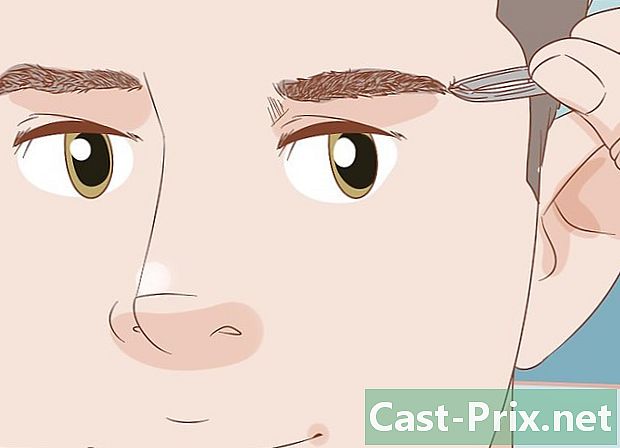Paano gamitin ang Slackbot
May -Akda:
Louise Ward
Petsa Ng Paglikha:
3 Pebrero 2021
I -Update Ang Petsa:
1 Hulyo 2024

Nilalaman
- yugto
- Bahagi 1 Magpadala ng isang Slackbot
- Bahagi 2 Humingi ng tulong
- Bahagi 3 Itakda ang mga paalala
- Bahagi 4 Ipasadya ang mga Sagot
Ang Slackbot ay isang robot ng talakayan na handa na sagutin ang lahat ng iyong mga katanungan tungkol sa paggamit ng Slack. Hindi ka lamang maaaring magtanong sa Slackbot ng isang katanungan sa pamamagitan ng direkta at makatanggap ng isang sagot, ngunit maaari mo ring gamitin ito upang magtakda ng mga paalala para sa mga tipanan at mga deadlines Ang mga administrator ng chain ay maaaring mag-program ng Slackbot upang tumugon sa mga tukoy na salita o parirala na may pasadyang. Alamin kung paano gamitin ang Slackbot upang madagdagan ang iyong pagiging produktibo.
yugto
Bahagi 1 Magpadala ng isang Slackbot
-

Buksan ang Slack app. Kung mayroon kang mga katanungan tungkol sa paggamit ng app, maaari kang magpadala ng isa sa Slackbot at makakuha ng isang sagot. Magsimula sa pamamagitan ng pagbukas ng Slack sa iyong computer o mobile device.- Ang mga miyembro ng chain ay hindi maaaring makita kung ano ang ipinadala mo sa Slackbot.
- Maaari lamang sagutin ng Slackbot ang mga katanungan tungkol sa Slack.
-

Mag-log in sa iyong Slack channel. Kapag sinenyasan, mag-log in sa iyong grupo gamit ang iyong username at password. Kapag nakakonekta, mai-redirect ka sa default na channel ng iyong grupo. -

Mag-click sa s direkta sa kaliwang menu bar. Magbubukas ito ng isang bagong window ng chat kasama ang Slackbot.- Kung gumagamit ka ng isang mobile na bersyon ng Slack, i-type lamang
/ dm @Slackbotat pindutin send upang magsimula ng isang talakayan kasama si Slackbot.
- Kung gumagamit ka ng isang mobile na bersyon ng Slack, i-type lamang
-

Sumulat Slackbot sa search box at pindutin pagpasok. Kung gagamitin mo ang bersyon ng computer ng application, ang aksyon na ito ay magbubukas ng isang window ng chat kasama si Slackbot.- Babasahin mo sa larangan ng pag-input Magpadala ng isa sa slackbot, na nangangahulugang ang anumang nai-type mo sa lugar na ito ay ipadala nang direkta sa Slackbot.
Bahagi 2 Humingi ng tulong
-

Magbukas ng isang live na Slackbot. Maaari mong tanungin ang robot na ito tungkol sa isang tampok ng app sa pamamagitan ng pagpapadala nito ng live. Sasagutin ng Slackbot ang iyong katanungan ng isang sagot o, hindi bababa sa, na may isang link sa isang pahina na magbibigay sa iyo ng karagdagang impormasyon. -

Maglagay ng isang katanungan sa larangan ng pag-input at pindutin ang pagpasok. Ang tanong ay maaaring nauugnay sa anumang tampok na Slack.- Halimbawa, sumulat paano mag-import ng isang file? upang makatanggap ng isang mabilis na gabay at isang link na naglalaman ng higit pang impormasyon.
- Maaari ka ring sumulat ng isang parirala o keyword sa halip na isang katanungan. write mag-import ng isang file ay magbibigay ng parehong sagot bilang paano mag-import ng isang file?
- Maaari lamang sagutin ng Slackbot ang mga katanungan tungkol sa paggamit ng Slack.
-

Pagbalhin ang iyong katanungan. Kung hindi maintindihan ni Slack ang iyong katanungan, sasagutin niya ito Natatakot ako na hindi ko maintindihan. Sorry! Maghanap ng iba pang mga paraan upang magtanong ng parehong katanungan, pagkatapos ay subukan ito.- Halimbawa, ang pagsusulat paano makipag-usap sa aking kasamahan nang pribado? malito ang robot, ngunit tulad ng isang parirala paano magpadala ng isang pribado? ay magbibigay sa iyo ng isang direktang link sa isang kapaki-pakinabang na gabay.
-

Kumuha ng higit pang tulong. Kung hindi ka nakakakuha ng isang kapaki-pakinabang na sagot mula sa Slackbot matapos muling tukuyin ang iyong tanong, bisitahin ang database ng tulong ng Slack sa pamamagitan ng link na ito. -

Isara ang live session sa Slackbot. Kapag natapos mo na ang pagtatanong, mag-click sa pangalan ng ninanais na channel sa kaliwang menu (bersyon ng computer) o pindutin ang down arrow sa tabi @Slackbot at pumili Isara ang pag-uusap (Mobile).
Bahagi 3 Itakda ang mga paalala
-

Mag-log in sa iyong pangkat na Slack. Ang pagkakasunud-sunod/ recallPinapayagan kang gumamit ng Slackbot upang magtakda ng mga paalala para sa halos anumang bagay. Kapag nagtakda ka ng isang paalala, hiniling mo sa robot na magpadala sa iyo nang paisa-isa. Magsimula sa pamamagitan ng pagbukas ng Slack at kumonekta sa iyong channel.- Maaari ka ring magpadala ng mga paalala sa ibang miyembro ng pangkat o sa isang buong kadena.
-

Sumali sa anumang chain. Maaari kang magtakda ng isang paalala mula sa kahit saan sa Slack gamit ang mga e utos. Ang channel na iyong sumali ay hindi nauugnay sa kasong ito. -

Magdagdag ng isang bagong paalala. Ang utos na magtakda ng isang paalala Slack ay ang mga sumusunod/ recallbagaman ang mga elementong ito ay hindi kailangang maayos. Maaari mong punan ang bahagi ng pagkakasunud-sunod / recallngunit lamang sa Ingles para sa sandali. Gayunpaman, siguraduhing gumamit ng mga marka ng sipi upang ihiwalay ito sa iyong paalala ng oras o petsa. Narito ang ilang mga halimbawa:-
/ paalalahanan ako "Gumawa ng mga jumps to gaps" sa Martes ng 1:30 ng hapon; -
/ call back @natalie "Tumigil ka nang masipag! »Sa 5 minuto; -
/ paalala ang # editorial team Jan 14th 2017 at 11:55 "Magsagawa ng tawag sa kumperensya"; -
/ paalalahanan ang # ihanda ang mga libreng roll ng tinapay tuwing Martes ng alas-8 ng umaga. Ang mga programang ito ay nag-uulit ng mga paalala.
-
-

Pamahalaan ang papasok na paalala. Kapag binabalaan ka ni Slackbot ng isang paalala, makikita mo rin ang ilang mga pagpipilian sa pagtatapos ng.- Mag-click o pindutin Markahan kung nakumpleto kung nakumpleto mo na ang gawain at hindi na kailangan ng isa pang paalala.
- piliin 15 minuto o 1 oras upang sabihin sa Slackbot na ipadala ka nito muli sa loob ng oras na iyon. Ito ay tinatawag din reporter o magkaiba.
- Bagaman ang pagpipilian na ito ay hindi nakalista, maaari mong gamitin ang utos
/ reporterupang tukuyin ang iyong sariling hinaharap na panahon. Halimbawa, maaari kang sumulat/ ipagpaliban sa 5 minuto. - piliin bukas upang ipagpaliban hanggang bukas sa parehong oras.
-

Sumulat/ listahan ng alaalaupang tingnan ang lahat ng iyong mga paalala. Makakakita ka na ngayon ng isang listahan ng mga paparating na paalala, bilang karagdagan sa mga nangyari na o hindi kumpleto. Sa puntong ito, makikita mo ang pagpipilian upang markahan ang mga paalala na nakumpleto o tanggalin ang mga hindi na kinakailangan.- Ang bawat paalala, na hindi pa minarkahan bilang nakumpleto, ay magpapakita ng isang link na magbibigay-daan sa iyo upang markahan ito.
- Ang paggamit ng
/ listahan ng alaalasa isang chain ay ipinapakita ang mga paalala ng pangkat na ito pati na rin ang mga nag-aalala sa iyo.
-

Maglagay ng isang paalala mula sa isang Slack. Madali mong mai-convert ang anumang Slack sa isang paalala. Gumagana ito sa parehong paraan tulad ng pagtatakda ng mga paalala gamit ang mga utos.- Ilipat ang cursor ng mouse hanggang sa pagpipilian Iba pang pagkilos (...) ay lilitaw sa kanang kanang sulok.
- piliin Paalalahanan mo ako.
- Pumili ng isang panahon mula sa listahan.
Bahagi 4 Ipasadya ang mga Sagot
-

Mag-log in sa iyong Slack channel. Kung ikaw ay isang tagapangasiwa ng channel, mayroon kang pagpipilian ng pag-configure ng Slackbot upang tumugon sa ilang mga salita o parirala na may tiyak na es. Upang magsimula, buksan ang application sa iyong computer at kumonekta sa iyong pangkat. -

Piliin ang pangalan ng iyong pangkat. Makikita mo ito sa kanang kaliwang sulok ng window ng aplikasyon. Ang aksyon na ito ay magdadala ng isang maliit na window. -

Mag-click sa Mga setting ng workspace. Ang pahina Mga setting at pahintulot magbubukas sa iyong default na browser. -

piliin personalize sa kaliwang menu. Makakakita ka ng isang naka-tab na website na may maraming mga pagpipilian sa pagpapasadya para sa iyong Slack channel. -

Pumili ng isang tab Slackbot. Dito maaari kang magdagdag o mag-alis ng mga pasyang tugon ng Slackbot. -

Idagdag ang panimulang parirala sa patlang Kapag may nagsabi. Maunawaan na sa tuwing may gumagamit ng pariralang ito sa Slack, sasagutin ito ng Slackbot gamit ang iyong isinapersonal na e.- Kung halimbawa ay type mo ang mga salita Wi-Fi password sa larangang ito maaari mong hilingin sa Slackbot na tumugon sa password.
-

Idagdag ang sagot sa patlang Sasagutin ni Slackbot. Kung isinusulat ng isang miyembro ng iyong channel ang salitang salita o parirala ng trigger, bibigyan ng Slackbot ang sagot na inilagay mo sa seksyong ito. Kapag natapos, ang mga pagbabago ay awtomatikong mai-save.- Halimbawa, kung nag-type ka Wi-Fi password sa nakaraang seksyon maaari kang magsulat ng isang bagay tulad Kung naghahanap ka para sa desktop Wi-Fi password, narito: g0t3Am!
-

Mag-click sa + Magdagdag ng bagong sagot. Ang aksyon na ito ay magbibigay-daan sa iyo upang magdagdag ng isa pang pasadyang sagot. Maaari ka na ngayong lumikha ng isa pang sagot sa parehong paraan o maaari kang bumalik dito sa ibang pagkakataon kung ang pangangailangan ay lumitaw. Kung hindi, maaari mong isara ang window.